打开Word软件,单击“插入”菜单,在文档中插入一个表格。
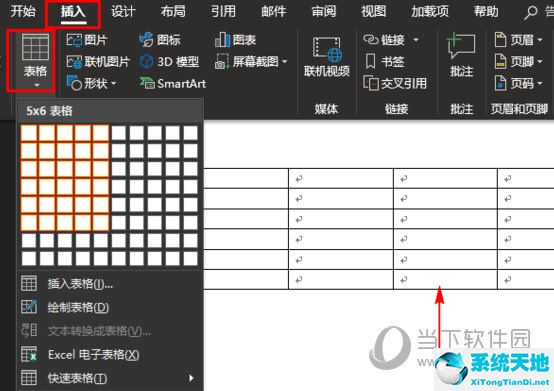
如果要更改表格中所有的列宽和行高,我们可以单击表格左上角的方框箭头图标来选择所有的表格,或者按住鼠标左键然后拖动鼠标来选择所有的表格。
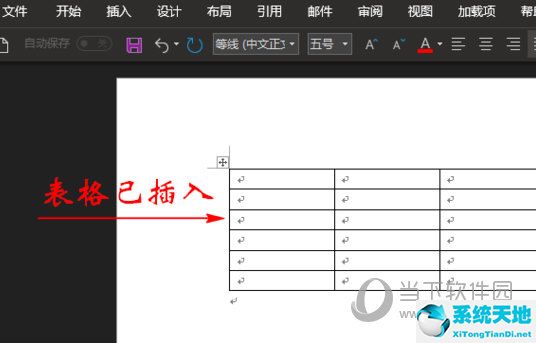
选中表格后,单击鼠标右键,然后在展开框中选择“表格属性”选项,打开“表格属性”对话框。
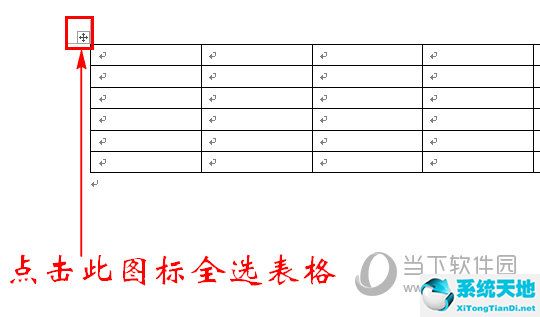
在“表格属性”对话框中选择“行”,然后单击“指定高度”,以便设置表格的行高。

设置行高后,我们选择“列”,然后输入一个数字来设置列宽。最后,单击“确定”按钮,这样就设置好了表格的列宽和行高。
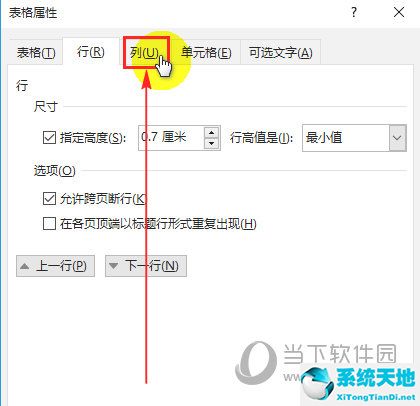
以上是设置整个表格的列宽和行高。如果只是想调整某个区域的大小,我们只需要选择要调整的区域,然后按照上面的方法操作即可。






